Как удалить публикацию в Instagram с компьютера — подробная инструкция
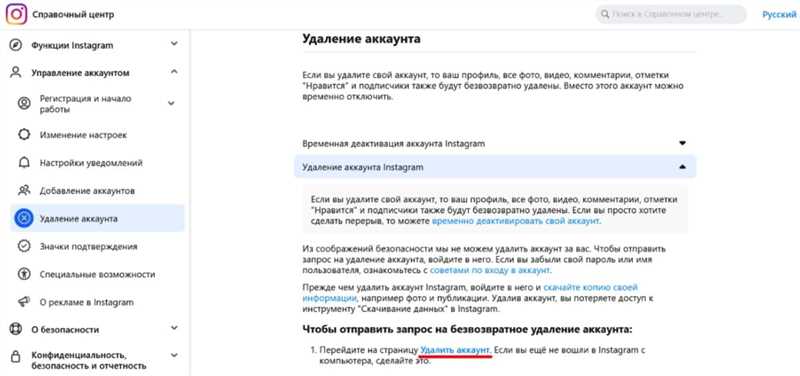
Быть активным пользователем социальных сетей сегодня неотделимо от жизни. Вам уже не нужно дополнительное устройство для публикации фотографий и видео в Instagram — разнообразие веб-приложений позволяет вам делиться своими идеями с людьми, когда и где вам удобно.
Однако, по мере того, как образ жизни становится все более мобильным, возникает потребность в удобном и простом способе управлять своим контентом через компьютер.
В этой статье мы расскажем вам о том, как без проблем удалять свои публикации в Instagram c компьютера. Вместо того чтобы проводить много времени в переключении между устройствами, вы сможете быстро и легко удалять свои фотографии и видео, освобождая таким образом свое пространство и поддерживая актуальность вашего профиля.
Изображения в Instagram — руководство по удалению поста с компьютера
Шаг 1: Вход в аккаунт Instagram
Прежде чем приступить к удалению поста, убедитесь, что вы авторизованы в своем аккаунте Instagram на компьютере. Введите свои учетные данные (логин и пароль) в соответствующие поля и нажмите кнопку «Вход».
Шаг 2: Переход к профилю
После успешной авторизации, нажмите на иконку профиля в верхней части экрана. Профиль содержит информацию о вас и вашей активности в Instagram.
Шаг 3: Выбор поста для удаления
Прокрутите страницу профиля вниз, чтобы просмотреть все ваши опубликованные изображения. Найдите пост, который необходимо удалить, и щелкните на нем.
Шаг 4: Удаление поста
После открытия выбранного поста вы увидите набор действий, доступных для этой публикации. Щелкните на иконку с тремя точками (…), чтобы открыть меню с дополнительными опциями.
Шаг 5: Подтверждение удаления
В открывшемся меню выберите опцию «Удалить». После этого система Instagram запросит подтверждение вашего решения. Примите выбор, щелкнув на кнопке «Удалить» снова.
Вот и все! Теперь выбранный вами пост будет удален из вашего профиля Instagram. Помните, что после удаления публикации ее будет невозможно восстановить, поэтому действуйте осторожно и обдуманно.
Подробные указания по удалению записи на Инстаграме с использованием ПК
В данном разделе предлагаем представить вам полезные рекомендации о том, как эффективно удалить вашу запись с популярной социальной платформы Инстаграм, используя персональный компьютер. Здесь вы найдете подробные пошаговые инструкции, которые помогут вам легко освоить данный процесс. Следуя данным инструкциям, вы сможете быстро и безопасно удалить нежелательную запись со своей страницы.
Удаление записи на Инстаграме может быть интересным вам занятием, особенно если вы желаете избавиться от ненужного контента или обновить свое профиль. Следуйте дальнейшим шагам, чтобы узнать как удалить запись с помощью вашего ПК.
| Шаг 1: | Войдите в свой аккаунт на Инстаграме, используя доступные данные. |
| Шаг 2: | Перейдите к своей странице путем щелчка на своем профильном фото и выбора опции «Профиль». |
| Шаг 3: | Прокрутите свою страницу, чтобы найти запись, которую вы хотите удалить. |
| Шаг 4: | В верхней части выбранной записи вы увидите значок меню (три точки). Щелкните на нем. |
| Шаг 5: | Из выпадающего меню выберите опцию «Удалить». |
| Шаг 6: | Подтвердите удаление, щелкнув на кнопку «Удалить» во всплывающем окне. |
| Шаг 7: | Ваша запись успешно удалена! |
Надеемся, что данные инструкции помогут вам успешно удалить публикацию на Инстаграме с помощью ПК. Следуйте данным шагам и не забывайте сохранять свой профиль аккуратным и актуальным, исключая ненужный контент за счет удаления ненужных записей.
Как удалить фотографию или видео из вашего аккаунта Instagram
|
Шаг |
Описание |
|
1 |
Войдите в свой аккаунт Instagram, используя свои учетные данные. |
|
2 |
Найдите фотографию или видео, которое хотите удалить, на своей странице профиля. |
|
3 |
Нажмите на иконку корзины или кнопку «Удалить» под фотографией или видео. |
|
4 |
Подтвердите удаление, если появится соответствующее сообщение. |
Удаление фотографии или видео из вашего аккаунта Instagram может быть полезно, если вы решили изменить свой контент или просто хотите удалить какую-то старую публикацию. Следуйте вышеуказанным шагам, чтобы легко и быстро удалить фотографию или видео с вашего профиля Instagram.
Подробные указания по удалению публикации в Instagram через компьютер
Прежде чем начать процесс удаления, убедитесь, что вы вошли в свой аккаунт Instagram на компьютере. После этого откройте раздел «Профиль», находящийся в верхнем правом углу интерфейса Instagram. Далее, найдите публикацию, которую вы хотите удалить, и щелкните на иконку «Три точки», которая расположена сверху публикации.
|
Иконка «Три точки» в меню публикации (синонимы: символ «Ещё», значок «Дополнительно») |
|
После открытия меню контекстных действий выберите пункт «Удалить» (синонимы: «Исключить», «Убрать», «Стереть»). Подтвердите удаление, если система запросит ваше подтверждение. Публикация будет удалена с вашего профиля в Instagram. Однако, помните, что удаленные публикации невозможно восстановить, поэтому будьте внимательны при выборе публикаций для удаления.
Теперь вы знаете, как удалить публикацию в Instagram через компьютер. Следуйте нашим инструкциям, чтобы управлять своими публикациями и поддерживать актуальность вашего профиля.

Похожие записи: